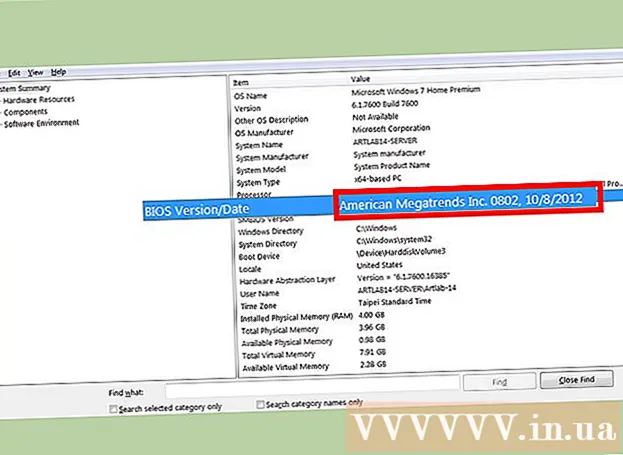Författare:
John Stephens
Skapelsedatum:
26 Januari 2021
Uppdatera Datum:
27 Juni 2024

Innehåll
Tyvärr finns det inget sätt att kontakta Facebook direkt. Du kan inte skicka SMS, mejla eller på annat sätt kommunicera direkt med Facebook-anställda eller dotterbolag. Du kan dock använda Facebooks hjälpcenter för att identifiera och rapportera grunderna med ditt personliga konto. I den här artikeln guidar wikiHow dig genom stegen att använda Facebooks hjälpcenter. Grundläggande konto för att lösa vanliga problem.
Steg
Metod 1 av 4: Använda Facebook-resurser
Öppna sidan Facebook hjälpcenter. Om du inte är inloggad på Facebook klickar du på knappen Logga in längst upp till höger på skärmen för att ange din Facebook-e-postadress och lösenord.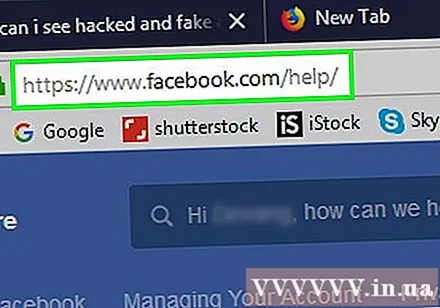
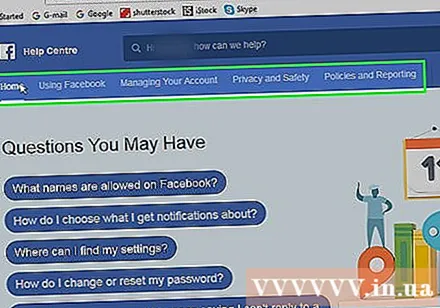
Gå igenom verktygsfältets alternativ. Verktygsfältet är högst upp på sidan, strax under sökfältet. Du måste dra musen på varje alternativ för att se underavsnittet. Här är alternativen:- Använd Facebook - I hjälpcentret täcker detta avsnitt de mest grundläggande funktionerna på Facebook: att få vänner, meddelanden och skapa konton.
- Kontohantering - täcker avsnitt relaterade till inloggning eller redigering av din profil.
- Sekretess och säkerhet - ställa in privat konto, unfriend, hackat / falskt konto.
- Policy och rapportering - inkluderar grundläggande rapportering (missbruk, skräppost etc.) samt hantering av den avlidnes konto, hackade / falska kontorapporter.
- Du kan kolla in avsnitten "Frågor du kan ha" och "Populära ämnen" på den här sidan eftersom de täcker vanliga problem och klagomål.
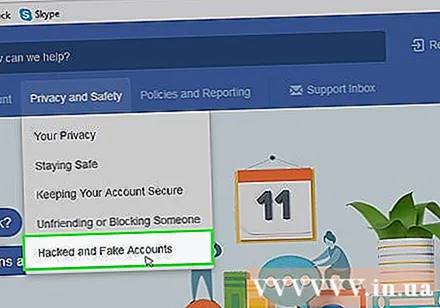
Välj relaterat objekt. Om du till exempel har problem med ett falskt konto, välj "Sekretess och säkerhet" och välj sedan Hackat och falskt konto.
Gå igenom alternativen. Fortsätter du med det falska kontoexemplet kan du klicka på länken "Hur rapporterar jag ett konto som imiterar mig?". Detta är en steg-för-steg-åtkomst till vägledande åtgärder som hjälper dig att åtgärda situationen.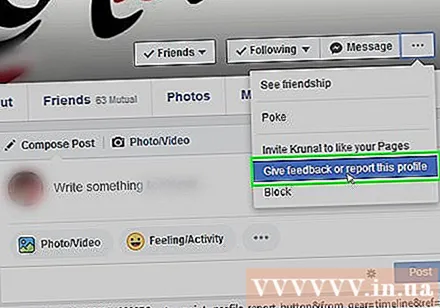
- Till exempel rekommenderar Facebook att hantera ett bedragarkonto genom att gå till kontos profilsida, klicka på ... -knappen och välja Rapporter och sedan följa instruktionerna på skärmen.

Använd sökfältet för att fortsätta med behandlingen. Först klickar du på sökfältet högst upp på hjälpcentrets sida, du ser orden "Hej (Ditt namn), hur kan vi hjälpa till?" Skriv sedan in nyckelord som är relaterade till problemet. Du kommer att se några förslag visas i rullgardinsmenyn i sökfältet.- Du skriver till exempel "falskt konto" och klickar sedan på resultatet "Hur rapporterar jag ett bedrägerikonto?".
- Sökfältet länkar bara till förskrivna Facebook-inlägg. Om du behöver svar på ett specifikt problem som inte redan finns i hjälpcentret, besök community-sidan.
Öppna sidan Annonsörers hjälpcenter. Om du har problem med att annonsera för din företags- eller personliga sida, här är felsökningssidan.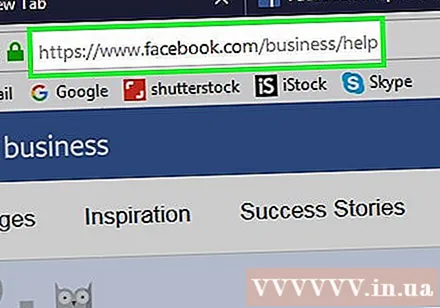
- För att fortsätta med reklam klickar du på Skapa annons eller Hantera annonser.
- Om du har problem med reklam klickar du på knappen Felsökning och väljer ditt problem i undermenyn.
Besök sidan Facebook-community. Om du inte hittar det aktuella problemet i listan på sidan Hjälpcenter kan du gå till community-sidan.
- Du bör se ett sökfält högst upp på sidan, hitta ett ämne som är intressant för dig här (t.ex. inaktivera ditt konto).
Metod 2 av 4: Skicka in ett klagomål genom Thien Doanh Association
Besök sidan Business Association (BBB) av Facebook.
Bläddra ner och klicka Skicka in ett klagomål (Skicka klagomål). Detta är i det nedre högra hörnet på skärmen, bredvid Skicka en recension.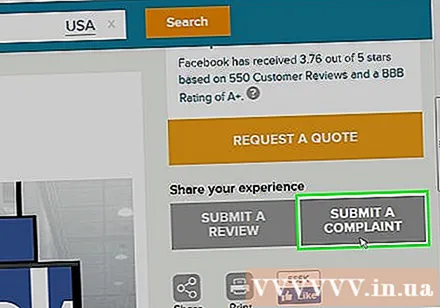
Klick Klicka här för att lämna in ett klagomål (Klicka här för att fylla i ett klagomål). Den här knappen ligger strax under rubriken "Jag vill lösa en tvist med ett företag" till vänster på sidan.
Fyll i formuläret för kvalificeringsfrågor. Från det här steget, kolla bara i dialogrutan "Ja" eller "Nej" för följande frågor:
- Är detta en anställd arbetsgivare / klagomål? (Är detta ett anställd / arbetsgivarklagomål?)
- Är detta en diskriminering eller medborgerliga rättigheter? (Är detta ett klagomål om rasism eller medborgarskap?)
- Påstår ditt klagomål en kriminell handling? (Är detta ett klagomål om ett brott?)
- Är detta ett företag med ett klagomål för insamlingsändamål med ett annat företag? (Klagar ett företag till ett annat för flera syften?)
- Är detta klagomål under rättstvister? (Detta är ett stämningsansökan?)
- Baseras detta klagomål enbart på missnöje med ett pris? (Var detta klagomål enbart på grund av missnöje med priset?)
- Handlar detta klagomål om ett köp du önskar att du aldrig gjort? (Klagomål om köp?)
- Söker du bara en ursäkt från företaget? (Vill du bara få en ursäkt från verksamheten?)
- Inlämnar du detta klagomål endast för BBB-information? (Har du fyllt i detta klagomål endast med BBB-information?)
Klick Fortsätt till klagomålsformuläret (Behandlar klagomål). Du kan klicka på Rensa och börja om för att fylla i applikationen från grunden.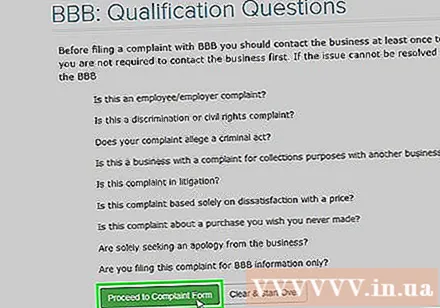
Klick Fortsätt (Hantering). Om du vill ändra formspråk måste du klicka på "Välj språk" i skärmens vänstra hörn och välja önskat språk.
Fyll i klagomålsformuläret. Allas personliga information och klagomål varierar, men försök att vara så informativ som möjligt. Du bör lägga till följande information: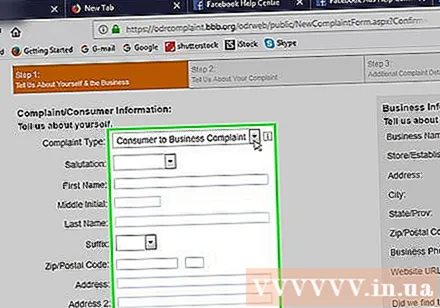
- Det problem du stött på.
- Steg du tog för att lösa problemet.
- Vilka problem stöter du på igen när du försöker lösa problemet.
- Tror du några möjliga lösningar eller förslag?
Bläddra ner och klicka Skicka klagomål (Skicka klagomål).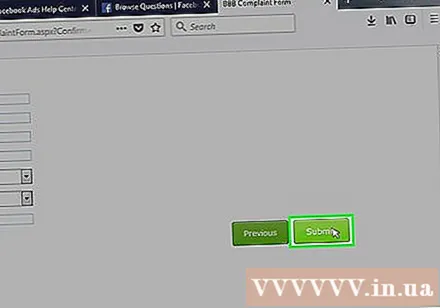
Vänta på e-postmeddelandet. Facebook arbetar på västkustens tidszon så att de får din e-post inom 3-5 arbetsdagar. annons
Metod 3 av 4: Gör en överklagande för ett inaktiverat konto
Besök sidan Inaktivera Facebook-konto. Om ditt konto inte har inaktiverats kan du inte överklaga.
Klicka på länken "skicka ett överklagande". Det ligger längst ner på sidan och precis bredvid orden "Om du tror att ditt konto avaktiverades av misstag" (Om du trodde att ditt konto avaktiverades av misstag).
Ange ditt Facebook-kontos e-postadress. Du kan ersätta det med ett telefonnummer.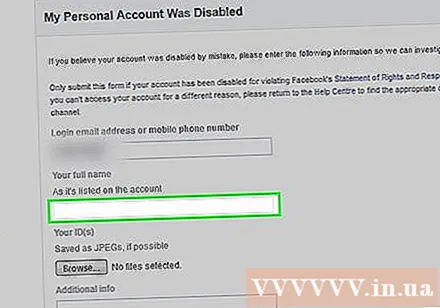
Ange ditt fullständiga namn. Se till att ange rätt namn när du registrerar dig för ett konto.
Klicka på knappen Välj filer (Välj fil). Du måste ladda upp foto-ID-kort eller körkort, pass etc.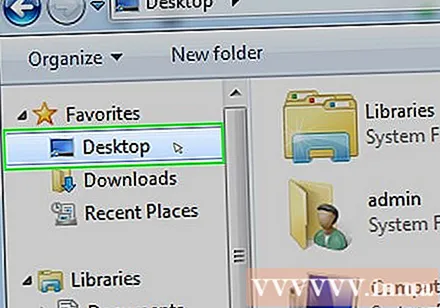
- Om du inte har ett ID-foto, ta ett foto och skicka det till din e-postadress och ladda ner det till din dator.
Klicka på filadressen. Du kan till exempel välja Desktop i det här steget.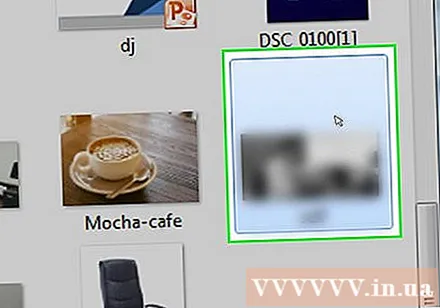
Välj en bildfil. Fotoet laddas in på Facebook-formuläret.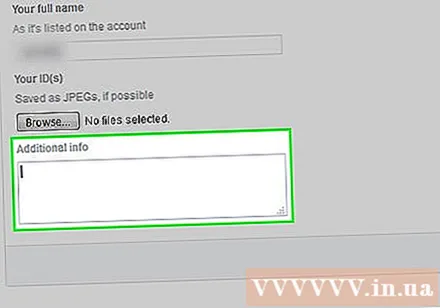
Ange information i dialogrutan "Ytterligare information". Det är här du kan rensa för att återaktivera ditt personliga konto. Du kan lägga till följande information:
- Varför inte inaktivera ditt konto.
- Varför vill du att ditt konto ska aktiveras igen?
- Vilken påverkansfaktor som helst kan hjälpa till att återaktivera kontot (till exempel ett infekterat konto).
Klicka på knappen Skicka (Att skicka). Detta är ett bidrag till Facebook. Du kanske inte får svar direkt efter några dagar.
- Om inget svar mottas efter en vecka, vänligen skicka ansökan igen.
Metod 4 av 4: Återställ lösenordet
Besök sidan Facebook.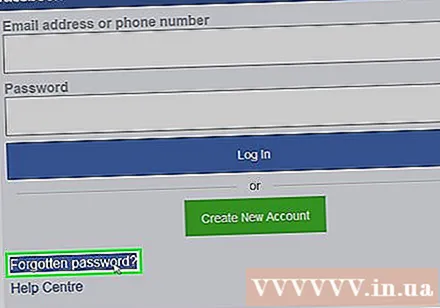
Klick "Har du glömt ditt konto?’. Detta alternativ ligger strax under fältet "Lösenord" i skärmens övre högra hörn.
Ange ett namn, e-postadress eller telefonnummer. Se till att du kan komma åt det media du väljer för att återställa ditt lösenord.
Tryck Stiga på.
Klick tiếp tục (Fortsätta).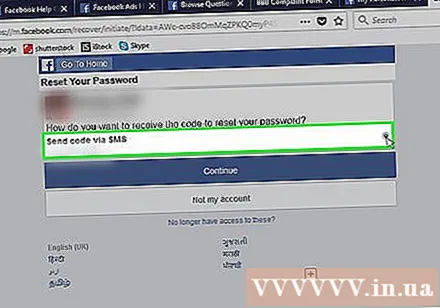
Kontrollera koden som skickats till det fordon du just valt. Om du till exempel anger ett telefonnummer skickar Facebook koden via SMS.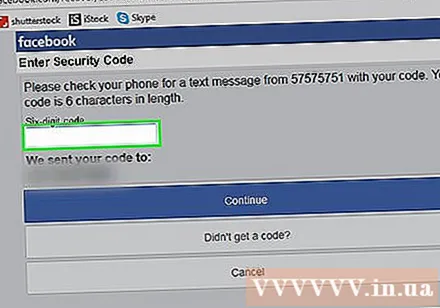
- Om du väljer e-post, kontrollera också din skräppostmapp.
Ange koden i fältet "Ange kod".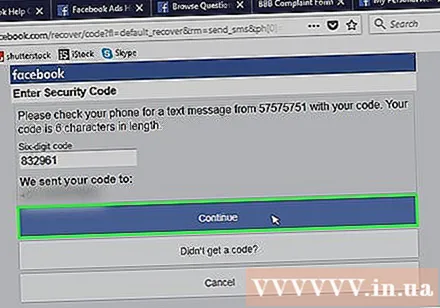
Klick tiếp tục.
Klick tiếp tục ännu en gång. Du kan välja att logga ut från ditt konto på vilken enhet du tror har åtkomst till ditt konto olagligt.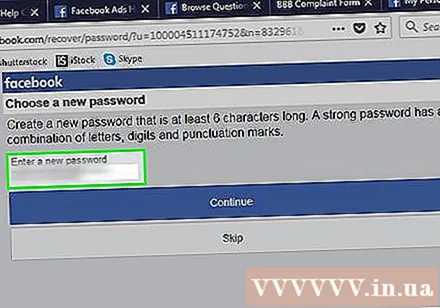
Ange ditt nya lösenord..
- Klick tiếp tục. Lösenord har återställts på alla Facebook-plattformar (t.ex. på en telefon eller dator). annons
Råd
- Om du inte hittar problemet på hjälpcentrets sida, försök att gå till community-sektionen, artiklarna i detta avsnitt är vanligtvis sanna med undantag.
Varning
- Facebooks kundtjänst är notoriskt likgiltig, så du kan bara få ett generellt svar.